Oggi, molte persone hanno ancora flash di ricordi importanti salvati sotto forma di album con numerose foto. Tuttavia, la qualità delle foto stampate è generalmente molto scarsa. Col passare del tempo, svaniranno e diventeranno sfocati. Ci sono restauro di foto antiche servizi per riparare le tue foto, ma di solito sono costosi. Fortunatamente, questo tutorial ti mostrerà come migliorare le vecchie foto con le tue anche se sei un principiante.
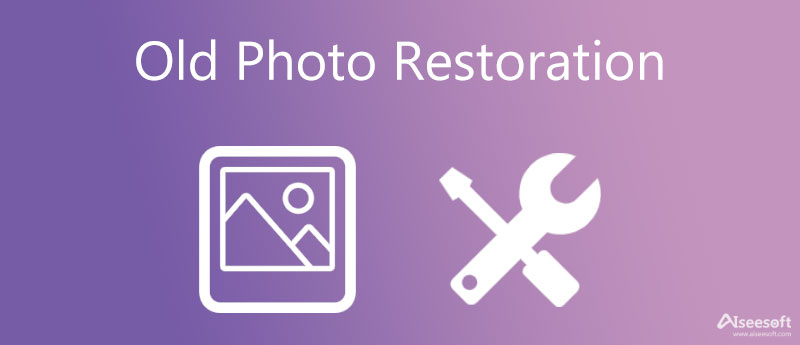
Il primo passo per migliorare le vecchie foto è convertire le foto stampate in immagini digitali. Fortunatamente, la maggior parte delle stampanti è in grado di eseguire la scansione di foto. Quindi avrai bisogno di uno strumento adeguato per ripristinare le tue vecchie foto con una risoluzione migliore. Aiseesoft Image Upscaler online, ad esempio, è uno dei migliori restauri di foto antiche online gratuitamente. Migliora la qualità delle foto utilizzando un motore AI. A differenza di altre app online, è completamente gratuito e non ha restrizioni, come filigrane, registrazione con informazioni personali, ecc. Tutto ciò di cui hai bisogno sono le tue foto e una buona connessione a Internet.

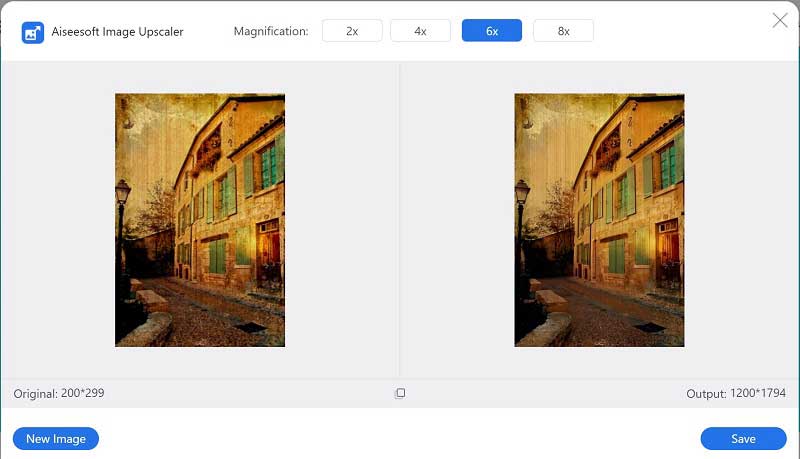
Inoltre, la prima cosa che devi fare quando ripristini una vecchia foto vintage è scansionarla in un file digitale. Photoshop non è un software per scanner, ma puoi installare un plug-in di scansione di terze parti nell'editor di foto. In alternativa, la maggior parte dei dispositivi di scansione viene fornita con un software di scansione che puoi utilizzare per convertire la vecchia foto in un'immagine digitale.
Scarica il software dal suo sito web principale. Assicurati di accedere al suo sito Web principale perché più siti Web di copia-cat ti offrono il download del software, ma tutti contengono virus. Attenzione!
Apri l'immagine in Photoshop. Prima del restauro di vecchie foto, è necessario eseguire alcune modifiche di base. Assicurati di sbloccare l'immagine nel file Livelli pannello. Quindi ruota, ritaglia o ridimensiona l'immagine per correggere la direzione e le dimensioni. Vai al Immagine menu e impostare la risoluzione su almeno 300 dpi.

Seleziona l'immagine in Livelli pannello e fare clic su copia livello icona in basso per fare una copia. Quindi premi l'icona dell'occhio accanto al livello originale per nasconderlo. Questo è un buon modo per prevenire danni alla foto e proteggere la vecchia foto.

Individua un graffio o uno strappo, usa il Strumento lazo per selezionarlo e creare un livello di copia. Quindi, seleziona il Strumento Timbro clone sulla barra degli strumenti, fare clic sull'area vicina e coprire l'area graffiata o strappata. Qui puoi ingrandire la foto per elaborare i dettagli. Fai lo stesso con altre aree danneggiate. Quando hai finito, seleziona le copie e l'immagine, fai clic sull'icona a tre righe sul file Livelli pannello e scegli Unire i livelli.

Clicca ed espandi il Filtro menu sulla barra multifunzione in alto, vai a Rumoree scegli Polvere e graffi. Apri la finestra di dialogo pop-up, cambia il Raggio ed Soglia finché la foto non appare più pulita, quindi fare clic OK.
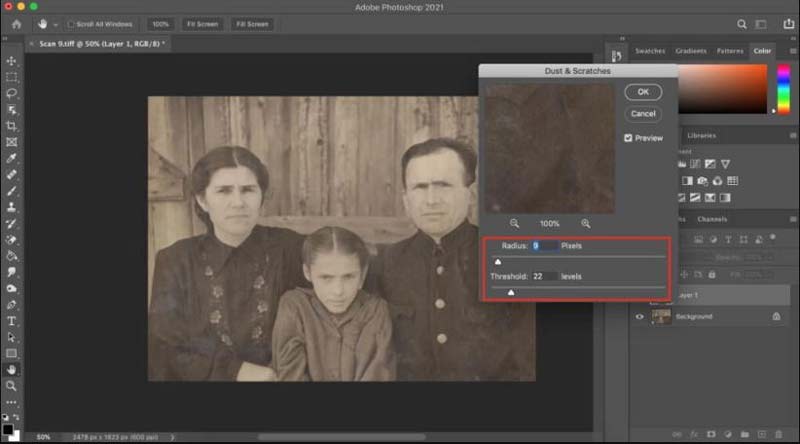
Vai su Filtroe Rumore menu di nuovo e scegliere di Ridurre il rumore. Ripristina le opzioni nella finestra di dialogo a comparsa per rimuovere il disturbo dalla foto. Colpo OK per confermarlo.
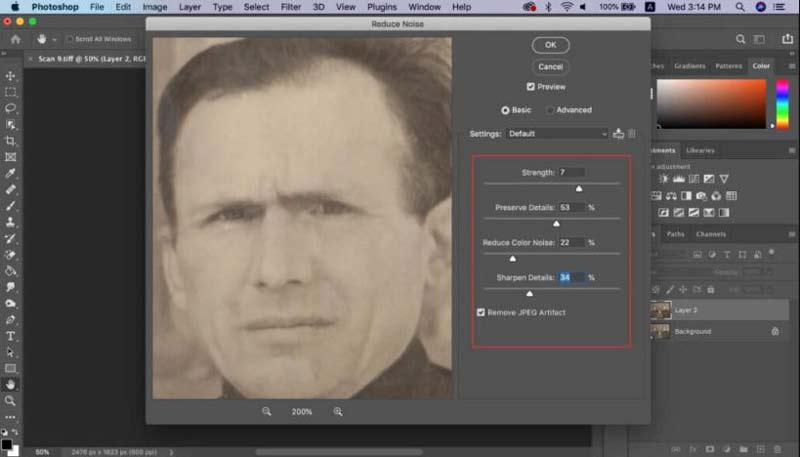
Lo sbiadimento è un grosso problema con le vecchie foto vintage. Per migliorarlo, vai su Immagine menù. Ci sono tre opzioni, Tono automatico, Contrasto automaticoe Colore automatico. Possono ripristinare il colore sbiadito senza regolare manualmente.
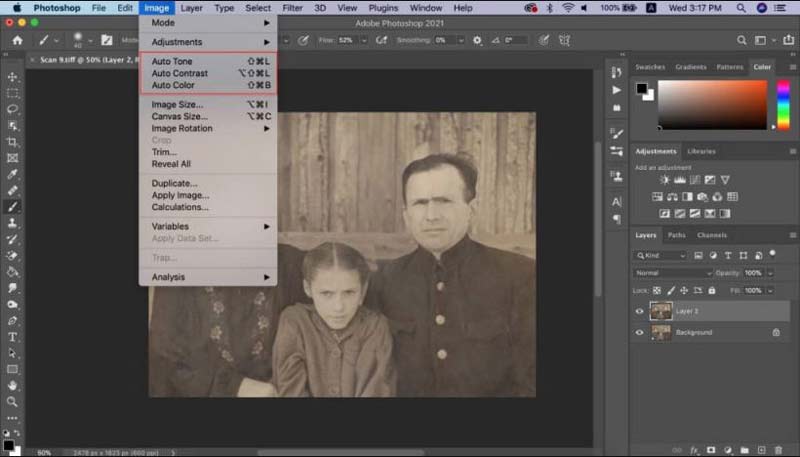
Per correggere il colore manualmente, selezionare il Livelli strumento dal Regolazioni pannello e selezionare il RGB icona per visualizzare i canali rosso, verde e blu. Ora puoi regolare ciascuno di essi in base al colore della tua foto.
Mancia: Per una parte della foto, selezionala con il Selezione strumento e regolare i canali.
Una volta che sei soddisfatto del vecchio restauro fotografico, vai su Compila il menu e selezionare Salva con nome. Seleziona una posizione nella finestra di dialogo a comparsa, inserisci un nome file e assicurati di salvarlo PSD formato. In modo da poter modificare la foto in un secondo momento. Se vuoi pubblicare la foto sui social media, salvala di nuovo come JPG o PNG.
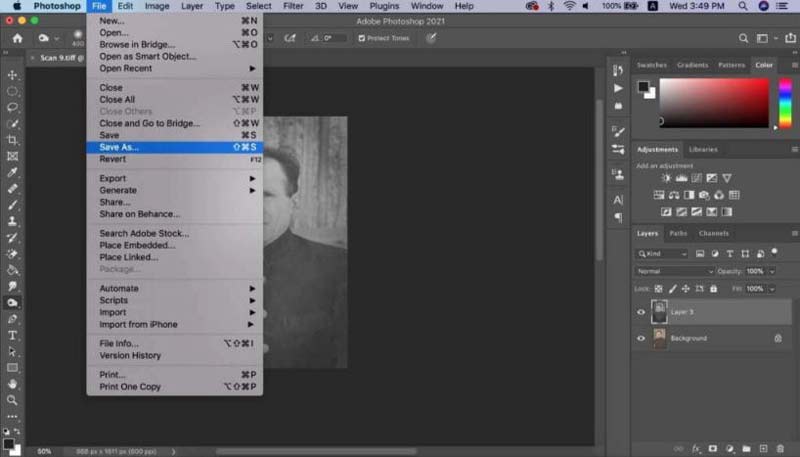
È possibile ripristinare una foto sbiadita?
Sì, una foto a colori sbiaditi può essere ripristinata come nuova correggendo il colore e il contrasto e regolando la luminosità e il bilanciamento del colore con il software di fotoritocco.
Quanto costa restaurare una foto?
È determinato dall'entità del danno. Secondo la nostra ricerca, i costi di restauro delle vecchie foto partono da $ 10 per il ripristino di base di una foto in bianco e nero sbiadita.
È possibile recuperare vecchie foto senza Photoshop?
Sì, Photoshop è solo un modo per ripristinare vecchie foto. Esistono molti editor di foto che offrono funzionalità simili, come GIMP, Luminar, Pixlr, CyberLink PhotoDirector, ecc.
Conclusione
Seguendo la nostra guida, dovresti capire come ripristinare vecchie foto vintage online o su desktop. Non si può negare che Photoshop sia un modo completo per recuperare le tue foto, sebbene sia costoso e complicato per le persone normali. Aiseesoft Image Upscaler Online è il metodo più semplice per rendere chiare le vecchie foto. Più domande? Si prega di scriverli di seguito.
Il miglior upscaler delle immagini
App per aumentare la risoluzione delle immagini Le migliori app per ridimensionare le foto I migliori upscaler di immagini Ai I migliori ridimensionatori di foto Recensione di Faststone Photo Resizer I migliori ingranditori di foto Recensione di Adobe Photoshop Photo Resizer Recensioni PicResize Imglarge Recensioni I migliori ingranditori GIF I migliori ottimizzatori di immagini Recensione Bigjpg I migliori potenziatori di foto waifu2x Recensione
Video Converter Ultimate è un eccellente convertitore video, editor e potenziatore per convertire, migliorare e modificare video e musica in 1000 formati e altro ancora.
Sicuro al 100%. Nessuna pubblicità.
Sicuro al 100%. Nessuna pubblicità.